win11提示不满足系统要求的解决方法 win11不满足系统要求无法升级怎么办
更新时间:2023-08-24 11:28:44作者:zheng
在win11操作系统推出之后,就有很多用户都将自己的电脑升级到了win11操作系统,但是有时候难免会遇到一些问题,有些用户就在尝试升级win11电脑时发现电脑提示不满足系统要求导致无法升级,今天小编就教大家win11提示不满足系统要求的解决方法,如果你刚好遇到这个问题,跟着小编一起来操作吧。
推荐下载:微软最新系统win11下载
方法如下:
1、打开运行,输入gpedit.msc命令点击确定进入。

2、进入本地组策略编辑器界面,点击计算机配置-管理模板-系统文件夹展开。

3、在系统根目录下,双击在未满足 Windows 系统要求时隐藏消息策略进入。
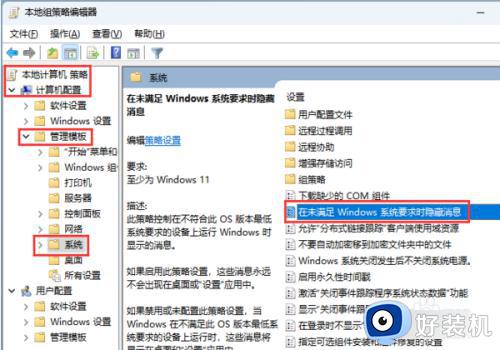
4、在弹出的对话框,勾选已启用点击确定即可。
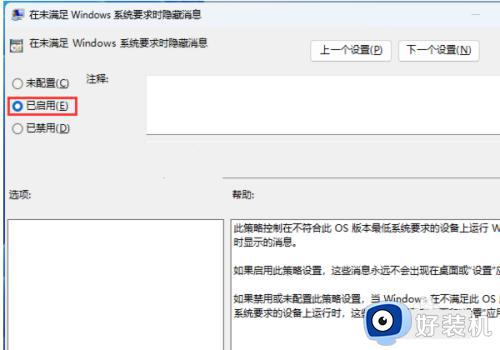
以上就是关于win11提示不满足系统要求的解决方法的全部内容,还有不懂得用户就可以根据小编的方法来操作吧,希望能够帮助到大家。
win11提示不满足系统要求的解决方法 win11不满足系统要求无法升级怎么办相关教程
- win11不满足系统要求怎么办 win11提示不满足系统需求如何修复
- 安装win11提示不满足最低要求如何解决 安装win11提示不满足最低要求的解决方法
- win11不满足最低系统要求什么原因 win11不满足最低系统要求的解决方法
- 不满足win11最低硬件要求怎么办 电脑不满足win11最低硬件要求解决方法
- win11右下角显示不满足系统要求怎么办 win11不满足系统要求如何处理
- 电脑系统最新版本win11安装提示不满足最低要求如何解决
- 升级win11系统提示此电脑不满足运行最低系统要求解决方法
- 电脑显示不满足win11的最低硬件要求怎么解决
- 电脑提示不满足win11最低要求怎么办 电脑显示不满足win11最低配置要求解决方案
- 不满足windows11最低系统要求怎么办 不满足windows11的最低硬件要求解决方法
- win11家庭版右键怎么直接打开所有选项的方法 win11家庭版右键如何显示所有选项
- win11家庭版右键没有bitlocker怎么办 win11家庭版找不到bitlocker如何处理
- win11家庭版任务栏怎么透明 win11家庭版任务栏设置成透明的步骤
- win11家庭版无法访问u盘怎么回事 win11家庭版u盘拒绝访问怎么解决
- win11自动输入密码登录设置方法 win11怎样设置开机自动输入密登陆
- win11界面乱跳怎么办 win11界面跳屏如何处理
win11教程推荐
- 1 win11安装ie浏览器的方法 win11如何安装IE浏览器
- 2 win11截图怎么操作 win11截图的几种方法
- 3 win11桌面字体颜色怎么改 win11如何更换字体颜色
- 4 电脑怎么取消更新win11系统 电脑如何取消更新系统win11
- 5 win10鼠标光标不见了怎么找回 win10鼠标光标不见了的解决方法
- 6 win11找不到用户组怎么办 win11电脑里找不到用户和组处理方法
- 7 更新win11系统后进不了桌面怎么办 win11更新后进不去系统处理方法
- 8 win11桌面刷新不流畅解决方法 win11桌面刷新很卡怎么办
- 9 win11更改为管理员账户的步骤 win11怎么切换为管理员
- 10 win11桌面卡顿掉帧怎么办 win11桌面卡住不动解决方法
